Système de sécurité à ultrasons
Composants et fournitures
 |
| × | 1 | |||
 |
| × | 1 | |||
 |
| × | 1 | |||
 |
| × | 1 | |||
 |
| × | 3 | |||
 |
| × | 1 | |||
 |
| × | 10 |
À propos de ce projet
Étape 1 :Assembler les matériaux

Étape 2 :Configuration
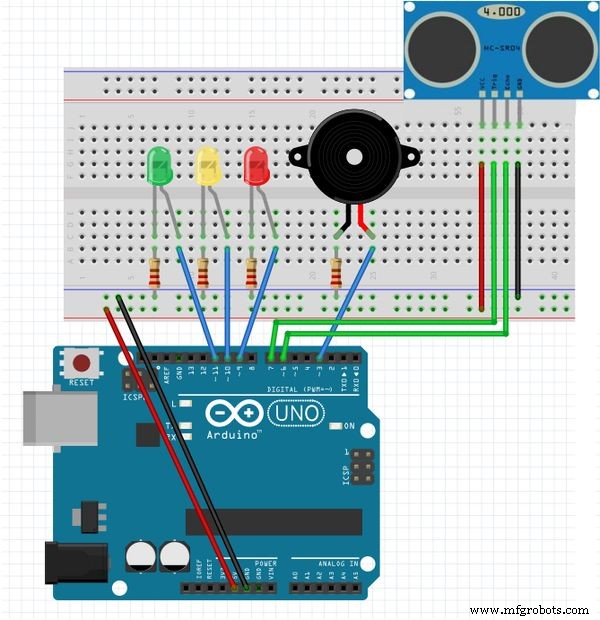
Connectez un fil rouge de la broche 5V de l'Arduino au canal positif de la planche à pain. Connectez un fil noir de la broche GND de l'Arduino au canal négatif de la maquette :
- Sonnerie = broche 7
Sur le capteur à ultrasons :
- Écho =broche 3
- Trig =broche 2
LED :
- LED rouge =broche 4
- YellowLED =broche 5
- LED verte =broche 6
Les fils verts connectés aux LED doivent être connectés en ligne au côté positif de la LED, tandis que le côté négatif de la LED doit être connecté au canal négatif de la planche à pain à l'aide d'une résistance de 220 ohms.
Étape 3 :Assemblage - Planche à pain

Tout d'abord, connectons les broches 5V et GND de l'Arduino à la maquette. Comme je l'ai mentionné précédemment, assurez-vous que le fil attaché à la broche 5V est connecté au canal positif de la planche à pain et que le fil attaché à la broche GND est connecté au canal négatif de la planche à pain.
Étape 4 :Assemblage - Capteur à ultrasons

Il est temps de connecter le capteur à ultrasons HC-SRO4 ! Un bon conseil est de placer le capteur à ultrasons aussi loin que possible à droite de la planche à pain et de s'assurer qu'il est tourné vers l'extérieur. En revenant à l'image de configuration, vous devez connecter la broche GND du capteur à ultrasons au canal négatif de la planche à pain. Ensuite, connectez la broche Trig du capteur à la broche 2 de l'Arduino et connectez la broche Echo du capteur à la broche 3 de l'Arduino. Enfin, connectez la broche VCC du capteur à ultrasons au canal positif de la planche à pain. Reportez-vous à l'image ci-dessus si quelque chose devient confus.
Étape 5 :Assemblage - LED

L'étape suivante consiste à connecter les LED à la maquette et à l'Arduino. Si vous en avez besoin, je vous recommande fortement de vous référer à l'image de configuration (étape 2), la fixation des LED est assez facile, il y a beaucoup de répétitions. Attachons d'abord la LED verte. Donc, la façon de le faire est de connecter l'anode (la jambe la plus longue) à la broche 6 de l'Arduino avec un fil vert, et de connecter la cathode (la jambe la plus courte) au canal négatif de la planche à pain, en utilisant un 220 ohm résistance. Répétez ensuite cette étape pour la LED jaune puis la LED rouge, assurez-vous de connecter l'anode (la branche la plus longue) de la LED jaune à la broche 5 de l'Arduino, puis connectez l'anode de la LED rouge à la broche 6. Une fois que vous avez fait cela, votre configuration devrait ressembler à l'image ci-dessus.
Les résistances ne sont pas absolument nécessaires, mais leur utilisation est fortement recommandée.
Étape 6 :Assemblage - Buzzer

La dernière partie de la configuration pour cela consiste à connecter le buzzer à la maquette et à l'Arduino. C'est l'une des parties les plus faciles de toute la configuration. Il suffit de connecter la branche la plus longue du buzzer à la broche 7 de l'Arduino à l'aide d'un fil vert, puis de connecter la branche la plus courte du buzzer au canal négatif de la maquette à l'aide d'une résistance de 220 ohms.
Il est FORTEMENT recommandé d'utiliser une résistance pour connecter la branche la plus courte du buzzer au canal négatif de la planche à pain. Cela réduit considérablement le volume du buzzer et l'empêche de mourir trop rapidement.
Code
- Système de sécurité à ultrasons
Système de sécurité à ultrasonsArduino
#define trigPin 2#define echoPin 3#define LEDlampRed 4#define LEDlampYellow 5#define LEDlampGreen 6 #define soundbuzzer 7int sound =500;void setup() { Serial.begin (9600); pinMode(trigPin, SORTIE); pinMode(echoPin, INPUT); pinMode (LEDlampRed, OUTPUT); pinMode (LEDlampJaune, SORTIE); pinMode (LEDlampGreen, OUTPUT); pinMode(soundbuzzer, OUTPUT);}void loop() { longue durée en chiffres, distance en cm ; digitalWrite(trigPin, LOW); délaiMicrosecondes(2) ; digitalWrite(trigPin, HAUT); délaiMicrosecondes(10) ; digitalWrite(trigPin, LOW); durationindigit =pulseIn(echoPin, HIGH); distance en cm =(durée en chiffres/5) / 29,1 ; if (distanceincm <50) { digitalWrite(LEDlampGreen, HIGH);} else { digitalWrite(LEDlampGreen, LOW); } if (distance <20) { digitalWrite(LEDlampYellow, HIGH);} else { digitalWrite(LEDlampYellow,LOW); } if (distance <5) { digitalWrite(LEDlampRed, HIGH); son =1000;} else { digitalWrite(LEDlampRed,LOW); } if (distanceincm> 5 || distanceinsm <=0){ Serial.println("En dehors de la plage de distances autorisée"); pas de tonalité (soundbuzzer); } else { Serial.print(distance); Serial.println(" cm"); tonalité (buzzer, son); } retard(300);} Schémas
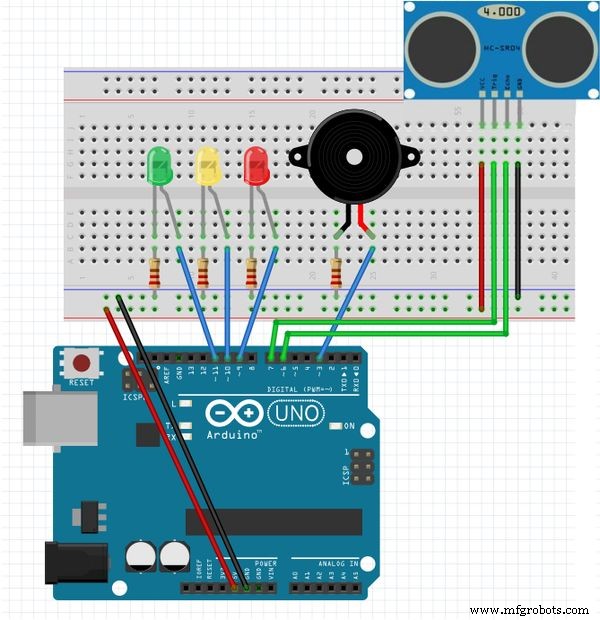
Processus de fabrication
- Caméra de sécurité Discord avec ESP32
- Dés numériques Arduino
- Jeu de roulette DIY 37 LED
- Mini arcade ATtiny85 :Serpent
- Détecteur de portée portable
- Système de domotique et de sécurité intelligent utilisant 1Sheeld
- Système d'arrosage des plantes domestiques
- La galvanoplastie avec du cuivre
- NeoMatrix Arduino Pong



